Как прошить приставки Билайн ТВ, МТС ТВ, Триколор ТВ и другие?
Для просмотра цифрового и спутникового телевидения нужны приставки. Так как у нас в стране самые популярные операторы Билайн ТВ, МТС ТВ, Триколор ТВ, мы рассмотрим замену операционной системы на их примере. Большинство других ресиверов тоже поддаются перепрошивке по аналогии с перечисленными ниже.
Билайн ТВ
Большинство приставок для Билайн ТВ шьются стандартным образом – через USB Burning Tool. Это и RASSE-001, и SWG2001B-A. Однако приставки ZTE ZXV10 B860H нельзя шить в UBT, в противном случае она работать не будет. В этом случае следует использовать Pulpstone Amlogic Update USB Tool как наиболее простой и корректный софт для обновления.
Универсальная инструкция по прошивке спутниковой приставки Билайн ТВ:
- Качаем Amlogic USB Burning Tool актуальной версии с 4pda или любого другого сайта.
- Скачиваем прошивку для своей приставки. Большое количество разных прошивок на быстродействие, доп. функции и т. п. можно найти в тематической ветке 4pda. Раздел прошивки.
- Разархивируем прошивку, если она идет в архиве (обычно так и есть).
- Запускаем приложение USB Burning Tool, нажимаем на вкладку «Файл» и щелкаем по выпадающему элементу «Выбрать прошивку».
- Указываем путь к файлу образа.
- Подключаем приставку по USB к компьютеру. Обычно для этого используется разъем OTG, но может и другой. Также следует проверить, что блок питания подключен. Берем зубочистку и нажимаем ею кнопку в AV отверстии. Некоторые модели требуют, чтобы сначала была нажата кнопка, а потом подключен USB.
- Сейчас в программе должна отобразиться приставка. Если ее нет, стоит задержать кнопку AV на пару секунд. После обнаружения можно отпускать.
- Как только прошивка завершится, нажимаем на кнопку «Стоп», отключаем приставку и проверяем результат.
МТС ТВ
Прошивка приставки МТС ТВ обычно производится через флешку. Способ довольно прост и работает для большинства разновидностей устройств
Как прошить приставку МТС ТВ:
- Скачиваем архивы с ПО для DUNE TV 251-S MTS и Huawei DS300a.
- Распаковываем полученные архивы и извлекаем файл 251-S 1601.082114062424_rel.fw для Dune или папку upgrade для Huawei.
- Копируем полученные файлы в корень на флешке, которая обязательно должна иметь файловую систему FAT32.
- Отключаем приставку от питания, подключаем к ней флешку и запускаем снова.
- Установка должна начаться автоматически, после завершения процедуры все должно заработать правильно.
Триколор ТВ
Удобнее всего обновлять ресивер Триколор ТВ через компьютер. Делается это немного по-другому, в отличие от Билайн ТВ, поэтому рассмотрим процедуру отдельно. Для этой задачи нам потребуется нульмодемный кабель. Он продается практически везде. Также на ПК должен быть COM-разъем или переходник COM-USB.
Инструкция по прошивке Триколор ТВ:
- Отключаем приставку от питания и антенны.
- Подключает нульмодемный кабель между компьютером и приставкой при помощи разъема RS232.
- Загружаем программу DRE Burner. Чаще всего ее можно скачать в том же месте, где и прошивку.
- Запускаем установленную программу и находим файл прошивки. Его можем взять как на официальном сайте, так и в других местах.
- Жмем по кнопке «Open File», указываем путь к файлу прошивки (скорее всего, ее заранее нужно будет извлечь из архива).
- Жмем по кнопке «Upload» и запускаем ресивер. Должна автоматически начаться процедура установки.
- Как только процесс дойдет до 100%, можно разъединять устройства.
Некоторые версии сторонних прошивок даже позволяют разблокировать недоступные вам платные каналы, соответственно, без оплаты. Делать это или нет, решать вам, но риски лежат так же само полностью на владельце приставки.
Как обновить версию андроида на смартфоне Самсунг
Обновление Самсунг-андроид-устройства хорошо тем, что можно использовать разные методы, которые будут хороши, например, для тех пользователей, у которых нет компьютера или Wi-Fi.
При наличии Wi-Fi сигнала обновить смартфон или планшет Самсунг проще всего. Нужно:
- Включить Wi-Fi.
- Перейти в меню настроек.
- Далее в пункт «Об устройстве» / «О системе» / «О планшете / смартфоне» (в зависимости от версии и модели).
- Нажать на кнопку «Обновление ПО».
Обратите внимание! Если на телефоне доступно соединение 3G или 4G, его лучше деактивировать, чтобы система не начала загрузку через мобильный трафик
Через компьютер Samsung PC Kies
Теперь стоит рассмотреть способ, предусматривающий подключение к компьютеру. Самсунг предусматривает такой вариант и предлагает пользователям не заигрывать с неизвестными APK-файлами, а пользоваться фирменной программой Samsung PC Kies.
Скачать ее можно с официального сайта. Установка мало чем отличается от любой другой программы.
После установки нужно:
- Подключить гаджет к ПК через USB.
- Дождаться пока установятся все драйвера.
- Запустить Samsung PC Kies.
- Подождать пока утилита найдет устройство.
- Нажать на «Поиск обновлений». Если есть, программа предложит обновить ПО.
Обратите внимание! В данном случае не придется в настройках разрешать устройству принимать файлы из сторонних источников
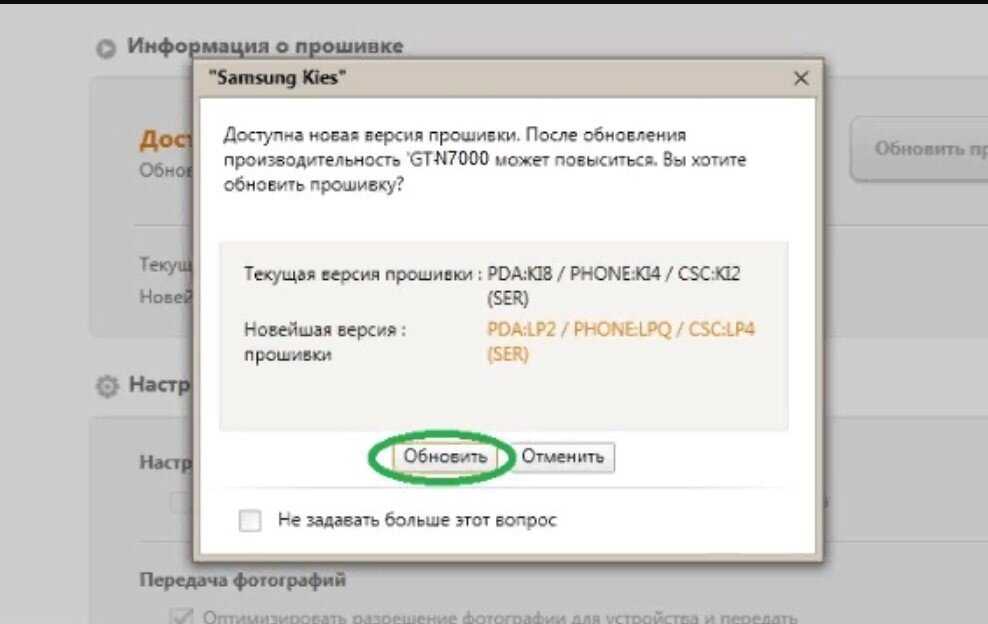
Программа сама уведомляет о наличии обновлений
Smart Switch
Это еще одна программа от разработчиков оболочки андроид для Самсунг. Утилита также доступна на сайте бренда. Функционал и порядок действий полностью аналогичны Samsung PC Kies. Единственное, утилита также доступна владельцам ПК на MacOS X.
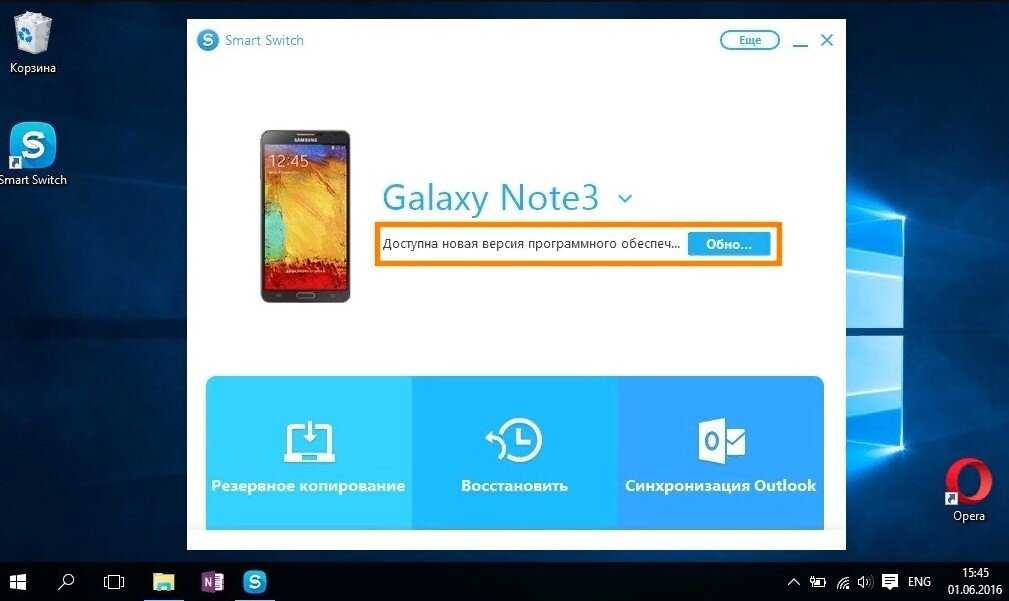
Smart Switch также сам уведомляет, что в наличие новые пакеты обновлений для данного девайса
Через Recovery mode
Для пользователей, которые предпочитают использовать функции корейских смартфонов без ограничений, обновления по воздуху не доступны, так как производитель негативно относится к активации Root-прав.
К сведению! С помощью этого способа пользователи могут сменить оболочку, например, установить прошивку от Xiaomi MIUI.
Важно строго придерживаться инструкции:
Применить все меры предосторожности перед обновлением, которые описаны выше.
Скачать нужный APK-файл на карту памяти.
Выключить телефон.
Зажать кнопки включения и увеличения громкости, чтобы вызвать режим Recovery.
Выбрать пункт «Apply Update From SD-card».
Найти нужный APK-файл и нажать «Install»
Система может обновляться до 30 мин. в зависимости от выбранной оболочки и ее версии.
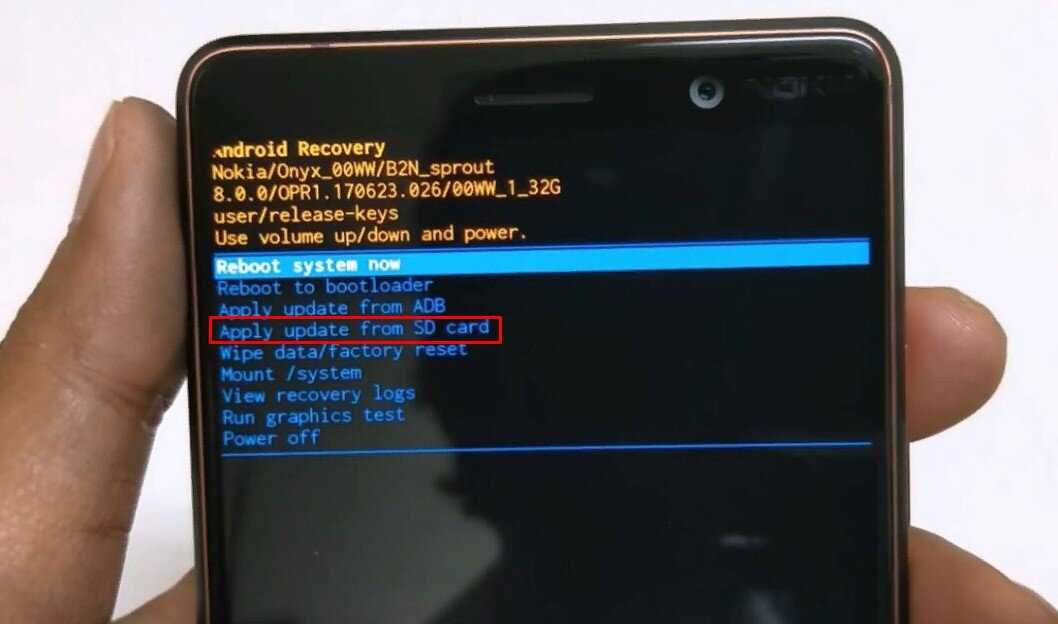
Режим Recovery и нужный пункт наглядно
Conserved VersionsEdit
From time to time binaries from the Autobuild Server will be «conserved», so they are available when the server gets offline, you want to do tests with an older CHDK version, compare features or for bug hunting…
‘note These versions are not really «stable» in terms of bug free and bullet-proof tested
Using the latest ‘stable’ builds is recommended whenever possible!
Conserved Build 4296 — Nov 29 2015 («stable» branch ver 1.3.0)
- CHDK binary packages (changeset #4296) as as served by the Autobuild server.
- Small zips, containing the bare DISKBOOT.BIN and (as supported by the port) PS.FIR/PS.FI2 files.
- The file _common_files.zip contains the additional other files like scripts, language files, fonts…
Conserved Build 3770 — Dec 17 2014 («stable» branch ver 1.2.0)
- CHDK binary packages (changeset #3770, 17-Jul-2014) as as served by the Autobuild server.
- Small zips, containing the bare DISKBOOT.BIN and (as supported by the port) PS.FIR/PS.FI2 files.
- The file _common_files.zip contains the additional other files like scripts, language files, fonts…
Conserved Build 2976 — Jul 23 2013 («stable» branch ver 1.1.0)
- CHDK binary packages (changeset #2976, 23-Jul-2013) as served by the Autobuild server.
- Small zips, containing the bare DISKBOOT.BIN and (as supported by the port) PS.FIR/PS.FI2 files.
- The file _common_files_2976.zip contains the additional other files like scripts, language files, fonts…
Conserved Build 1982 — Jul 14 2012 (previous «stable» branch ver 1.0.0)
- CHDK binary packages (changeset #1982, 14-Jul-2012) as served by the Autobuild server.
- Small zips, containing the bare DISKBOOT.BIN and (as supported by the port) PS.FIR/PS.FI2 files.
- The file _common_files_1982.zip contains the additional other files like scripts, language files, fonts…
Conserved Build 1697 — Feb 25 2012
- CHDK binary packages (changeset #1697, 25-Feb-2012) as served by the Autobuild server.
- Small zips, containing the bare DISKBOOT.BIN and (as supported by the port) PS.FIR/PS.FI2 files.
- The file _common_files_1697.zip contains the additional other files like scripts, language files, fonts…
Что такое «прошивка» и зачем она нужна
Прошивка или firmware — это специальные аппаратные настройки и ПО, которые расположены во флеш-памяти телефона. Прошивка телефона нужна для установки нового ПО, устранения программных сбоёв и защиты телефона от взлома.
Преимущества прошивки:
- избавление от «глюков», неполадок, заторможенности работы;
- улучшение производительности, работоспособности аккумулятора;
- возможность установки более современного, красивого дизайна;
- улучшение громкости динамиков;
- улучшение сигнала;
- установка дополнительного языкового пакета;
- поддержка новых гарнитур.
К недостаткам прошивки можно отнести полную неработоспособность телефона или отдельных его функций в случае некорректно произведённой процедуры.
Способ №3. Используем Odin Mobile
Также без компьютера можно обойтись, если использовать специальную программу. Приемлемыми форматами для Odin Mobile являются .tar и.tar.md5.
Когда ПО загружено и установлено, сделайте вот что:
«Open file …» в Odin Mobile
Шаг 1. В стартовом меню выберете пункт «Open file …».
Выбор прошивки в программе
Шаг 2. Если программа сможет сразу же обнаружить прошивку в файловой системе, она отобразится на следующем экране. Но если это не так, пользуйтесь блоком «Folders», чтобы выбрать папку, где находится файл.
Шаг 3. Тапните также «Flash firmware». Это пункт означает проверку выбранной прошивки.
Вот и все! Дальше ПО все сделает самостоятельно.
Если что-то не получается, нужно использовать один из таких вариантов (а лучше их все):
«Clear all» на главном экране
Вернитесь на главный экран и нажмите «Clear all». Тогда весь кэш и прочие данные будут стерты. Возможно, именно такой мусор мешает установке прошивки.
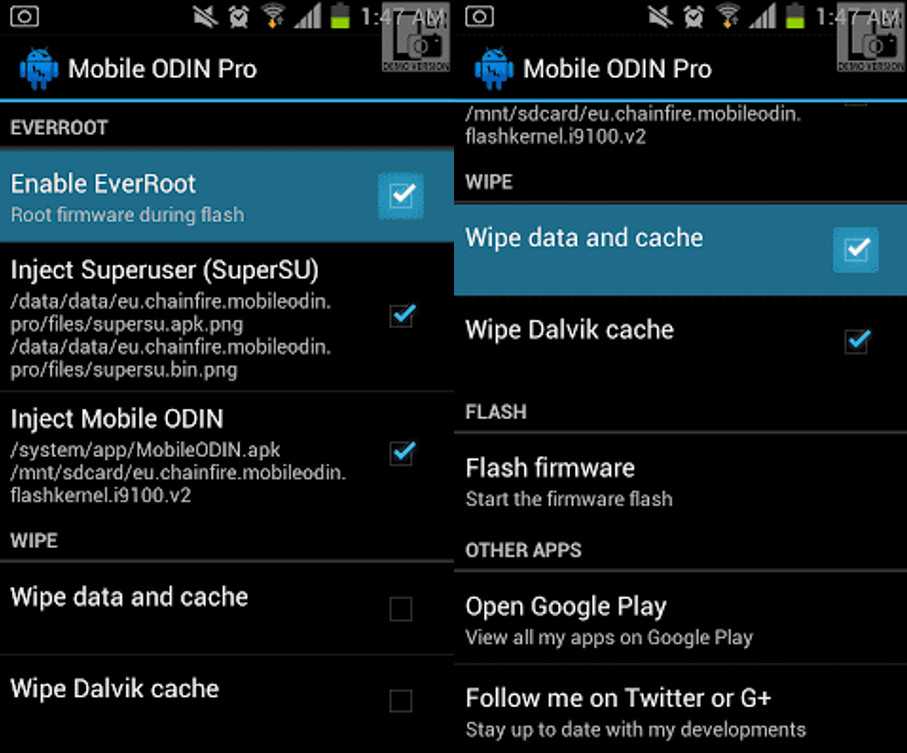
Настройки рут прав и кэша
В блоке «Everroot» поставьте галочки «Enable EverRoot», «Inject Superuser», «Inject Mobile ODIN», а в блоке «Wipe» — «Wipe data and cache» и «Wipe Dalvik cache».
Как вы, наверное, поняли, мы дали нашему устройству права суперпользователя (они же рут) и очистили мусор.
Odin для компьютера
Также существует версия Odin для компьютера. Более того, она и является официальной. То, о чем шла речь выше, тоже в каком-то смысле кастомное ПО. Поэтому выполнить поставленную задачу можно при помощи ПК/ноутбука и кабеля USB. Пошагово это выглядит следующим образом:
- Скачайте программу с официального сайта odindownload.com и установите ее. Этот процесс тоже стандартный.
- Теперь необходимо ввести смартфон в режим загрузки. Для этого обычно помогает комбинация кнопки включения, кнопки «Домой» и клавиши уменьшения громкости – все это нужно нажать одновременно на включенном аппарате. Гаджет выключится и появится сообщение. Когда это произойдет, нажмите клавишу увеличения громкости. Вы увидите, что телефон находится в режиме загрузки.
- Подключите его к компьютеру при помощи кабеля USB.
- Запустите программу Odin. В появившемся окне кликните «PDA».
- Затем откроется такое окно, как показано на скриншоте ниже. Сначала нужно кликнуть «Open Package» в правом нижнем углу окна программы и указать, где находится файл прошивки, который вы будете устанавливать.
- Затем поставьте галочки на пунктах «One Package» (один исходный файл), «Auto Reboot» (автоматическая перезагрузка после успешной инсталляции) и «Protect OPS» (защита от сбоев). Все это находится в блоке «Options» в левом верхнем углу Odin.
- Дальше кликните кнопку «Start», чтобы начать процесс установки. В блоке «Message» вы сможете наблюдать за тем, как выполняется поставленная задача.
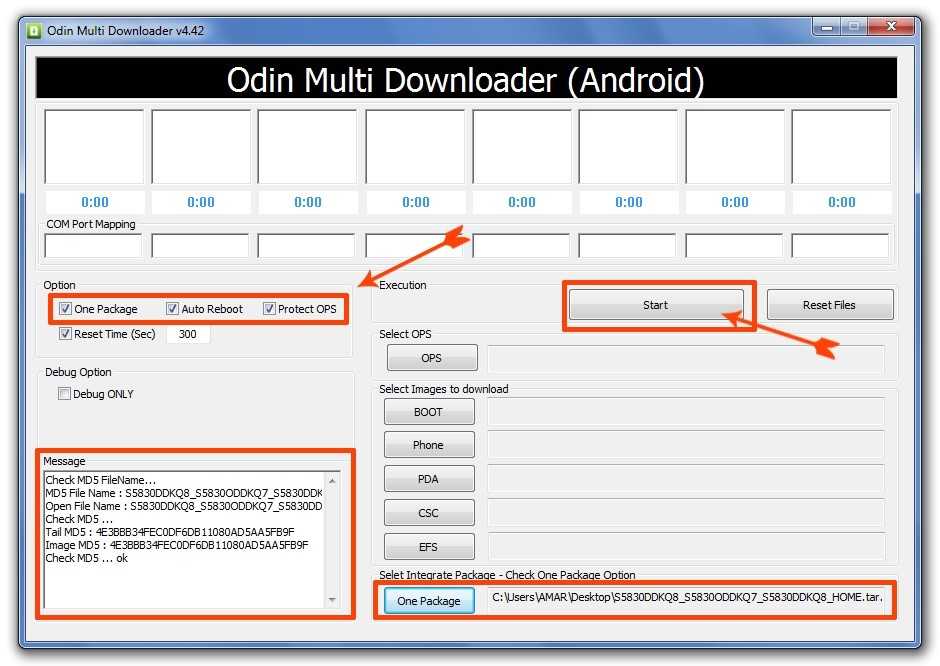
Работа с Odin для компьютера
Так как вы поставили галочку на опции «Auto Reboot», аппарат автоматически перезагрузится и сразу же будет готов к работе.
Обычно юзеры используют именно эти три способа для перепрошивки Samsung. Но есть и другие, более неординарные.
Обновление прошивки для Canon 7D firmware update 1.2.5
20.04.2011 от KiriLL
Версия прошивки 1.2.5 включает в себя следующие улучшения и исправления:
- Исправлено редкое явление, когда файлы видео, не могли воспроизводиться с некоторых карт CF.
- Исправлено появление ошибки «Err 02», при съемке фото с некоторыми картами CF.
- Исправлены ошибки, при использовании карт высокой емкости (32 Гб или больше)
- Улучшена запись/чтение при использовании UDMA 7-совместимых CF карт.
- Исправлено явление, при использовании функции C. Fn 4-1
- Исправлены некоторые ошибки появляющиеся в меню (надписи на арабском и португальском языках, это относится к моделям для зарубежных рынков)
Скачать firmware update 1.2.5
Апдейт с «сюрпризом»
Компания Samsung выпустила обновление прошивки для смартфонов Galaxy M31, выводящее устройства из строя. После установки апдейта с индексом M315FXXU1ATD1, пишет ресурс SamMobile, гаджеты перестают загружаться, и пользоваться ими становится невозможно.
Проблема получила массовый характер, поскольку обновление M315FXXU1ATD1, вышедшее 3 апреля 2020 г., распространялось по воздуху, и для его установки от пользователей требовалось лишь нажать кнопку подтверждения на самом смартфоне. Ситуация затронула в первую очередь жителей Индии – в этой стране опасное обновление вышло раньше, чем в других. Пользователи стали жаловаться на нестабильную прошивку на форумах, в соцсетях и в даже в фирменном приложении Samsung Members.
Galaxy M31 – это один из самых современных смартфонов Samsung. Его анонс состоялся в конце февраля 2020 г., и его основные особенности заключаются в невысокой стоимости (15 тыс. рупий, около 14,4 тыс. руб. по курсу ЦБ на 15 апреля 2020 г.) и солидной емкости аккумулятора – 6000 мАч.
Как долго устройства будут получать обновления?
В случае «топовых» моделей смартфонов Samsung Galaxy ежемесячные обновления обычно выпускаются в течение двух лет. На третий год мы можем рассчитывать на ежеквартальные обновления для этих устройств, а по истечении этого периода выбранные модели будут получать обновления при необходимости. Более дешевые модели сразу попадают в сферу ежеквартальных обновлений (но не в случае А50=)).
Как прошить телефон Самсунг
Самсунги прошивают как официальными инструментами от Samsung, так и сторонними утилитами. Легальное ПО пользователи берут на сайте производителя, и используется оно для простого обновления ОС до новой версии.
Через компьютер
Рассмотрим, как обновить Android через компьютер:
- Заходим на сайт samsung.com.
- Ищем программку Smart Switch.
- Скачиваем ПО Smart Switch на компьютер.
- Подключаем Самсунг к ПК через юсб-шнур и ждем, когда компьютер найдет устройство.
- Запущенный Smart Switch сам найдет доступные для обновления версии ОС и предложит их установить на смартфон.
- Нажимаем “Обновить” и дожидаемся успешной установки новой версии ОС.
Пока загрузка и установка не завершится полностью, не трогайте смартфон, не вынимайте кабель и не выключайте питание ПК.
Без компьютера
Если под рукой нет ПК или вы не рискуете прошивать Самсунг с помощью китайского провода, можно воспользоваться иным способом. Обновить ОС можно и просто с самого смартфона, главное – иметь доступ к вай-фай без ограничения трафика.
- Заходим в настройки Самсунга.
- Ищем пункт “Об устройстве”.
- Переходим во вкладку “Обновление ПО”.
- Если кнопка “Обновить” активна, тапаем на нее.
- Соглашаемся на скачивание, а после его завершения инициируем установку обновления.
В процессе обновления телефоном пользоваться нельзя, поэтому наберитесь терпения и дождитесь окончания процесса.
Возможные проблемы при обновлении и способы их решения
Несмотря на высокий уровень программного обеспечения, периодически пользователи сталкиваются с проблемами вроде:
- нежелания системы использовать датчик Wi-Fi (в настройках обновлений включить «Проверка только по Wi-Fi»);
- не обновляются приложения. Обычно это случается из-за активированных Root-прав. Придется каждое переустанавливать вручную;
- пропали все приложения (в настройках в разделе «Приложения» поставить галочки активации).
Кроме этого, пользователи могут столкнуться с проблемами ниже.
Версия андроида не обновляется до конца
Скорее всего, недостаточный заряд батареи или не хватает памяти. В таком случае:
- Выключить гаджет.
- Вызвать режим Recovery (кнопки включения и увеличения громкости).
- Выбрать «Wipe Data/Factory Reset».
- Следом «Delete All User Data».
- Тут нажать на «Reboot» (или «Restart»). После этого смартфон включится, и появится возможность освободить память или подзарядить гаджет.
После обновления не работают приложения
Также периодически обновление проходит успешно, но, когда включается телефон, пользователь обнаруживает, что большинство приложений не реагирует на команды или просто не работает. В таком случае:
- Перейти в настройки.
- В раздел «Приложения».
- Выбрать то (придется по одному), что отказывается работать.
- В новом окне нажать на «Очистить кэш».
Обратите внимание! Если работоспособность утилиты не восстановилась, то вернуться в тоже меню и нажать на «Стереть данные». Если и это не сработало, попробовать удалить и установить заново
Гаджеты Самсунг, работающие под управлением ОС андроид, нуждаются в периодическом обновлении. Для этого можно использовать фирменные утилиты производителя для ПК, воспользоваться режимом Recovery или, что проще всего, прибегнуть к стандартной операции через настройки самого телефона или планшета.
Не удается найти нужные сведения? Мы поможем вам.
Онлайн
Задавайте вопросы и получайте ответы прямо в социальной сети
Проконсультируйтесь с техническим специалистом онлайн с 9 до 20 по МСК
Электронная почта
Ответим на общие и технические вопросы в течение 24 часов
Оставьте жалобу или предложение
Телефонный звонок
8-800-555-55-55 0-88-55-55-555 0-800-05-555 8-10-800-500-55-500 0-800-555-555 7799 8-10-800-500-55-500 9977 00-800-500-55-500 0-800-614-40 1800-25-55 8888 8-10-800-500-55-500 7799 00-800-500-55-500 0-800-502-000
*Для получения информации по принтерам посетите веб-сайт HP .
Индивидуальная поддержка
Сервисные центры Samsung
Нужен ремонт или комплектующие? Приходите в сервисные центры Samsung
Ремонт с доставкой в сервис
Бесплатная доставка вашего смартфона в сервисный центр и обратно курьером
Smart Service
Data for Downloading
If you want this firmware update, the following items are available for download from next page.
1. Firmware Update Procedure (PDF)
Please follow this manual to update the firmware of the camera.
2. Firmware Update Data
This data is necessary for updating the firmware. It includes the following files.
UploadFirmware: Utility software to transfer firmware data from a computer to the camera via USB connection
PSSX1.FI2: Firmware data for the PowerShot SX1 IS camera
3. PowerShot SX1 IS Camera User Guide (PDF)
This is an updated version of Camera User Guide with additional information about RAW data recording.
4. Digital Photo Professional
Digital Photo Professional is a software application that develops RAW images. You can download the software from next page to develop RAW images that are captured with the PowerShot SX1 IS camera. Please download the software and install it on your computer to develop RAW images.
For how to use Digital Photo Professional, please refer to the Software Starter Guide that is bundled with the camera, or Help from the menu in Digital Photo Professional.
* For detailed information about Digital Photo Professional, please download the instruction manual from your regional Canon Web site from the middle of April, 2009.
Как самостоятельно обновить и прошить телефон с помощью Samsung Kies
Поговорим подробнее о программе Samsung Kies и её возможностях.
Что такое Samsung Kies
Samsung Kies — это многофункциональная программа для работы с данными вашего телефона. Она позволяет телефонам и планшетам взаимодействовать с персональным компьютером. Программа доступна для бесплатного скачивания на официальном сайте Samsung. Она достаточно проста в установке и использовании, поэтому разобраться в ней для неопытного пользователя не составит большого труда.
Samsung Kies поддерживает следующие устройства Samsung: Corby Pro GT-B5310, Wave, Galaxy Ace, Omnia II, Jet Ultra Edition, Galaxy Portal, Omnia Lite, Omnia Pro, Galaxy S, Galaxy S II, Galaxy Tab, Galaxy Gio, i8910HD, C6625, GALAXY 3 GT-i5801, Galaxy Europa GT-i5500, GALAXY Mini GT-S5570, S5230, Sidekick 4G, Champ Camera 3303.
Для работы с программой вам необходимо всего лишь бесплатно скачать её с официального сайта Samsung и установить на свой ПК. После этого смело подключайте телефон или планшет к компьютеру и пользуйтесь на здоровье.
Чтобы избежать ненужных проблем во время работы с программой, помните главные правила:
- не отключайте устройство и ПК;
- не используйте девайс, пока он подключён к компьютеру: не принимайте звонки, СМС, не пользуйтесь интернетом;
- не вытаскивайте из устройства батарею;
- не выдёргивайте USB.
Кроме того, у Samsung Kies есть ещё некоторые полезные функции:
- редактирование контактов: можно просматривать адресную книгу телефона и SIM-карты, добавлять, изменять и удалять контакты;
- магазин: в программе доступна онлайн-работа с Samsung Apps и Podcast Channel (можно работать без подключения устройства к компьютеру);
- синхронизация с Google, Yahoo, Windows и Outlook.
Как обновить телефон с помощью Samsung Kies
Для обновления телефона необходимо выполнить следующие шаги:
- Откройте программу Samsung Kies на своём компьютере.
- Подключите телефон к компьютеру.
- При установлении соединения программа автоматически уведомит вас о новой версии встроенного ПО. Вам потребуется лишь подтвердить обновление.
Видео: инструкция по обновлению ПО с помощью Samsung Kies
Как прошить телефон с помощью Samsung Kies
Чтобы прошить телефон, следуйте инструкции:
- Откройте программу Samsung Kies на своём компьютере.
- Подключите телефон к компьютеру.
- Программа отобразит информацию о подключённом устройстве и версии текущей прошивки. Если на вашем устройстве установлена старая версия, то появится предложение установить новую. Подтвердите запрос.
- В открывшемся окне поставьте галочку в пункте «Я ознакомился (-ась) со всей вышеприведённой информацией» и нажмите «Начать обновление».
- Начинается процесс обновления. В этот момент ни в коем случае не отключайте устройство, иначе оно может больше не включиться. Обновление ПО занимает от 5 до 30 минут, поэтому наберитесь терпения.
- После окончания процесса на экране появится сообщение об этом. Нажмите «Подтвердить», чтобы завершить обновление.
Видео: инструкция по самостоятельной прошивке с помощью Samsung Kies
Что делать, если программа не видит телефон
Если случилось так, что вы установили программу, но она не видит подключённый к ПК телефон, попробуйте выполнить следующее:
|
Метод |
Инструкция |
| 1 |
|
| 2 |
|
Видео: инструкция по устранению проблем при работе с Samsung Kies
Kies Samsung — многофункциональная полезная программа. Она позволяет комфортно взаимодействовать с данными на смартфоне, обновлять ПО и прошивку устройства. Как вы уже убедились, работать с ней достаточно просто. Поэтому особых сложностей возникнуть не должно. Если вы всё же сомневаетесь в своих силах, лучше обратитесь за советом в сервисную службу, где вам обязательно помогут!
Загрузка …
New Function RAW Image Shooting Function and RAW Image Development Software
Version 2.0.0.0 Firmware
Version 2.0.0.0 firmware newly incorporates a RAW image recording function.
You can download the version 2.0.0.0 firmware from next page and update the firmware of your PowerShot SX1 IS camera to add this RAW image recording function.
Note:After the firmware of your camera is updated, the camera settings will be restored to default values; however, My Camera data will not be deleted.
Digital Photo Professional
The Digital Photo Professional software can be used to develop RAW images, which are recorded on the camera, on a computer.
If you download Digital Photo Professional from next page and install it on your computer, you can develop RAW images.
To Users of ZoomBrowser EX / ImageBrowser: You can update your ZoomBrowser EX / ImageBrowser to Version 6.3.1 to display RAW images that are captured with the PowerShot SX1 IS camera. Please download the ZoomBrowser EX / ImageBrowser 6.3.1 updater from your regional Canon Web site from the end of March, 2009.
Рубрики новостей
- 16K
- 1D X
- 3D
- 4К
- 5D mark 2
- 5D mark III
- 8K
- A6700
- Adobe Premiere Pro
- After Effects
- Apple
- Aputure
- Autel Evo II
- Axibo
- Blackmagic
- Blackmagic RAW
- BMPCC6K Pro
- Canon
- Canon 90D
- Canon EOS M
- Canon G7X Mark III
- Canon M6 Mk. II
- Canon EOS M200
- CR-S700R
- Disney
- DIY
- DJI
- DJI FPV
- DJI Mavic 3
- DJI Mavic Air 2
- DJI Mavic Mini
- DJI Mavic NEW
- DJI Mini 2
- DJI OSMO Mobile 3
- DxOMark
- Easyrig
- Edelkrone
- EOS R
- EOS R 8К
- EOS-1D C
- FAA
- Fimi X8 Mini
- follow focus
- Ford v Ferrari
- Fujifilm
- Fujifilm X-T4
- GoPro
- GoPro Max
- Gudsen Moza
- HERO 8
- Insta360
- Insta360 ONE R
- Insta360 ONE X2
- iPhone 11 Pro
- Iphone 11 Pro Max
- JibON
- Kickstarter
- KineRAW
- Laowa 24mm f/14 Probe Lens
- Leica
- Leica SL2
- making of
- MC Mini
- Mocha Pro 2020
- Moment
- Moondog Labs
- Moza AirCross 2
- Moza Mini MX
- Moza Mini-P
- Moza Slypod
- NAB
- Nicon Z8
- Nikon
- Nikon D6
- Nikon Z50
- Nikon Z6
- Nikon Z6
- Nikon Z7
- NVIDIA
- Opkix One
- Panasonic
- Platyball
- PortKeys
- PortKeys Universal Handle
- ProRes Raw
- RED
- Ronin 2
- Ronin S2/SC2
- Ronin-S
- Ronin-SC
- Samsung
- SANDMARC
- Saramonic
- Saramonic Blink500
- Saramonic Blink500 Pro
- Saramonic UwMic9s
- Screen X
- Sharp
- Sigma
- Sirui
- Sirui Swift M1
- Sirui Swift P1
- SONY
- Sony
- Sony A7R IV
- Sony A9 II
- Sony Airpeak
- Sony FX3
- Sony GP-VPT2BT
- Teradek
- TikTok
- V-Coptr Falcon
- Varavon
- VooDoo
- VR
- Xiaomi
- Xiaomi FIMI Palm
- Xiaomi FiMi X8 SE
- Xiaomi Mi Mix 4 Pro Max
- Xiaomi Mi Mix Alpha
- Yuneec
- Yuneec E30Z
- Yuneec Mantis G
- Yuneec Typhoon H3
- Zero Zero Robotics
- Zhiyun Crane 2S
- Zhiyun Crane 3S
- Zhiyun Smooth-Q2
- Zhiyun SMOOTH-XS
- Zhiyun-Tech
- Аксессуары для смартфонов
- Анимация
- Анонс
- Аудио
- Бикоптер
- Биография
- Вертолеты
- Видео
- Видеоредактор
- Видеоэффекты
- Видоискатель
- Визуальные эффекты
- Война миров
- Грим
- Дроны
- Дымка
- Звук
- Зеленая миля
- Игры пристолов
- Камера для Дронов
- Кино
- Кино 2019
- Киноафиша
- Кинокадр
- Кинокамера
- Кинооператор
- Кинооператоры
- Кинопроизводство
- Композитинг
- Кран
- Макросъемка
- Матрица 4
- Маяк
- Мониторы
- Монопод
- Монтаж
- Нейросети
- Новинка
- Новинки
- Новое британское кино
- Новости
- Новый год
- Обвес
- Обзор
- Обновление прошивки
- Оборудование
- Объективы
- Операторский кран
- Охотники за привидениями
- Подводная съемка
- Практика
- Приемы в кино
- Программное обеспечение
- Радиопетличка
- Радиосистемы
- Режиссеры
- Ремейк
- Роботы в кино
- Роджер Дикинс
- Рождество
- Свет
- Светофильтры
- Слайдер
- Смартфоны
- События
- Солярис
- Софт
- Спецэффекты
- Стабидизация видео
- Стабилизаторы
- Стабилизаторы камеры
- Стабилизация видео
- Стабилизация изображения
- Старое кино
- Стедикам
- Сценарий
- Съемка автомобилей
- Т34
- Телефоны
- Технологии в кино
- Трейлер
- Трюки
- Уроки
- Фильтры для объективов
- Фото
- Фотоаппараты
- Фотокамеры
- Художник по гриму
- Хэллоуин
- Цвет в кино
- Цветовая коррекция
- Черная вдова
- Штативы
- Штатная головка
- Экшн камеры
- Эффекты
- Юмор
Зачем обновлять ПО на телефонах самсунг
На самом деле на любой смартфон, будь то Samsung Galaxy Mini, Xiaomi Redmi и даже iPhone X, ежегодно, а иногда и каждый месяц выходят обновления. Таким образом после официального релиза производители продолжают работать над качеством своего продукта.
«Самсунг» использует собственную оболочку ОС андроид
Конечно, количество пикселей в камере не вырастит, не увеличится и количество ядер в процессоре, но:
- улучшится безопасность системы;
- пополнится список поддерживаемых протоколов;
- исправятся ошибки, которые возникли после запуска продукта в продажу;
- сократится энергопотребление емких процессов;
- поправится дизайн интерфейса.
Например, если завтра обновиться протокол связи Вайбера, призванный улучшить качество картинки, сократив потребление трафика, пользователь не сможет использовать новую модификацию, не загрузив последнюю версию ОС для своего девайса.
Основные причины для обновления Андроида
- После установки новой версии устройство начинает работать в несколько раз быстрее, при этом вы не меняете элементы внутри девайса.
- Повышение функциональности системы.
- Исчезнут ошибки, которые появлялись в старой версии ОС.
- На новых версиях программного обеспечения работают игры и приложения, которые не запускались на прежнем ПО.
- После обновления ОС вам становится комфортнее работать с девайсом.
Обновления для Андроид бывают двух видов:
- Update. Такие обновления весят порядка 500 Мб, они находятся в свободном доступе в интернете. При скачивании убедитесь, что у вас устойчивое соединение с сетью. Лучше при скачивании использовать проводной интернет или вай-фай, так как при gprs-интернете возможны разрывы с сетью, что в дальнейшем приведет к повторной закачке.
- Микро. Такие обновления весят порядка 50 Мб, они направлены на устранение ошибок в приложениях. Чаще всего они незаметны для пользователя. Такие обновления направлены на изменение некоторых программ, а не на обновление ОС в целом.
Когда не рекомендуется обновлять телефон
В некоторых ситуациях загружать ПО на девайс не рекомендуется, например:
- Когда нет необходимости. Если существующая версия операционной системы работает стабильно и без сбоев, то её можно не обновлять.
- Слабая начинка. Телефоны, которые обладают слабыми техническими характеристиками, могут не потянуть все возможности нового ПО. Данное обстоятельство приведёт к сбоям, тормозам и зависаниям после установки обновления.
- Низкий заряд аккумулятора. Перед скачиванием программного обеспечения нужно зарядить гаджет хотя бы до половины. Иначе установка не будет завершена.
Часто возникают также проблемы с технической составляющей девайса. Если Андроид устройство некорректно работает, периодически зависая и перезагружаясь, то устанавливать новую версию системы не рекомендуется. Возможно, сбой произойдёт во время установки обновления. В таком случае восстановить работоспособность смартфона будет проблематично.
Сбой при обновлении операционной системы Андроид










![Прошивка samsung - 4 способа [инструкция]. как прошить телефон самсунг - androfon.ru](http://zv-prhost.ru/wp-content/uploads/f/1/8/f18f8b8152926fcf32e49d73c8b45774.jpeg)























